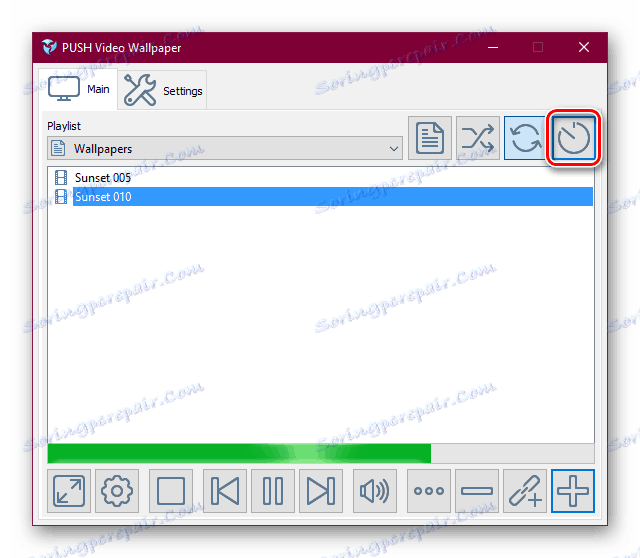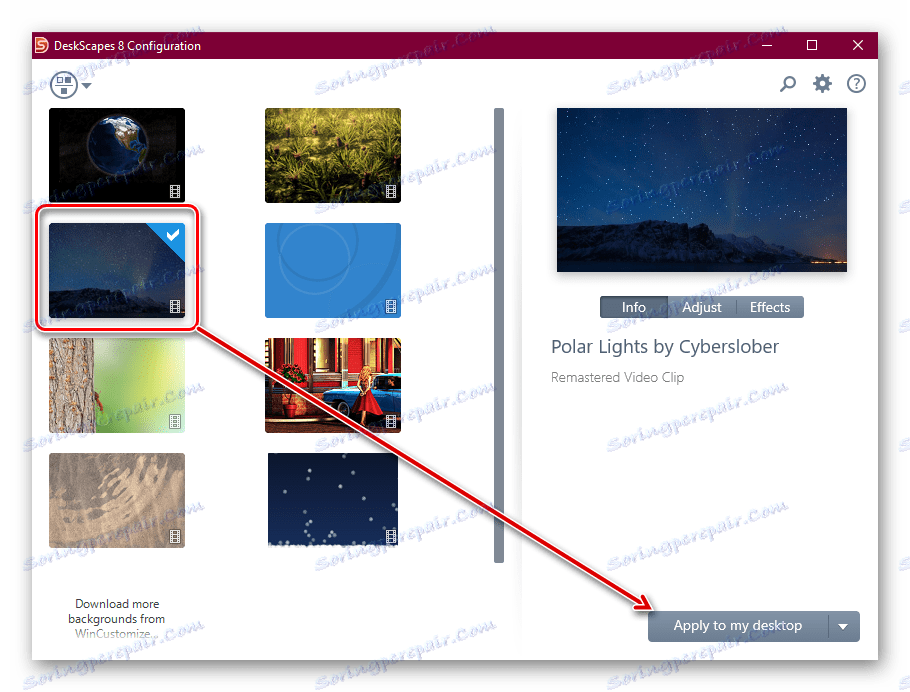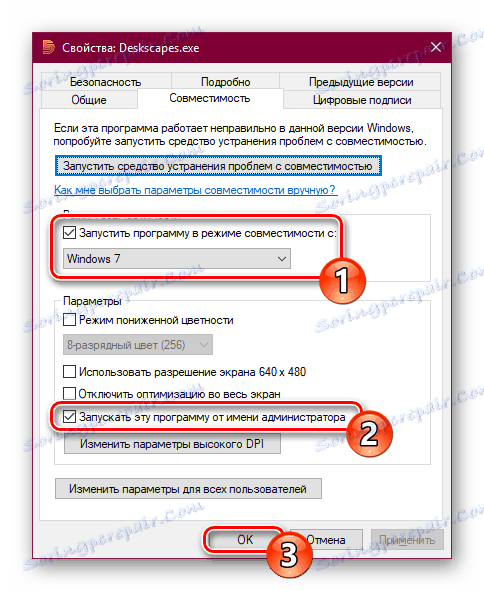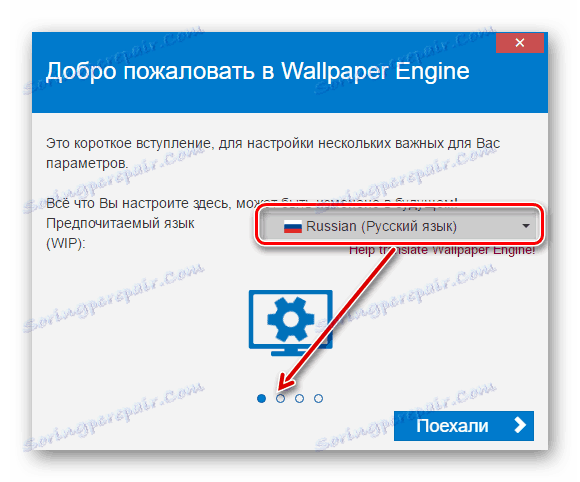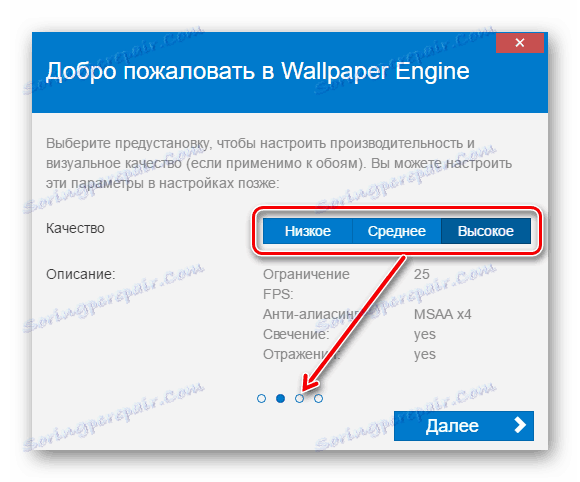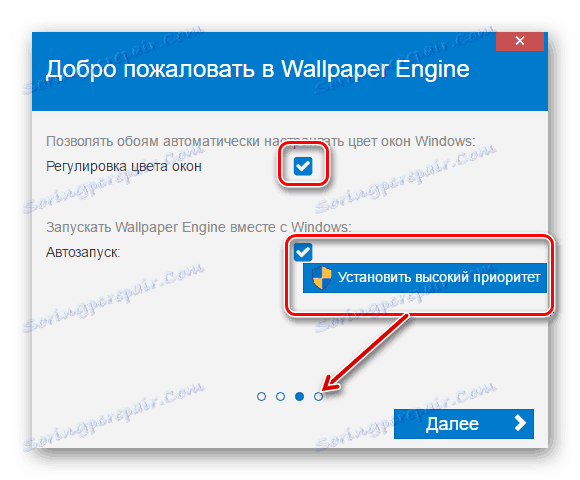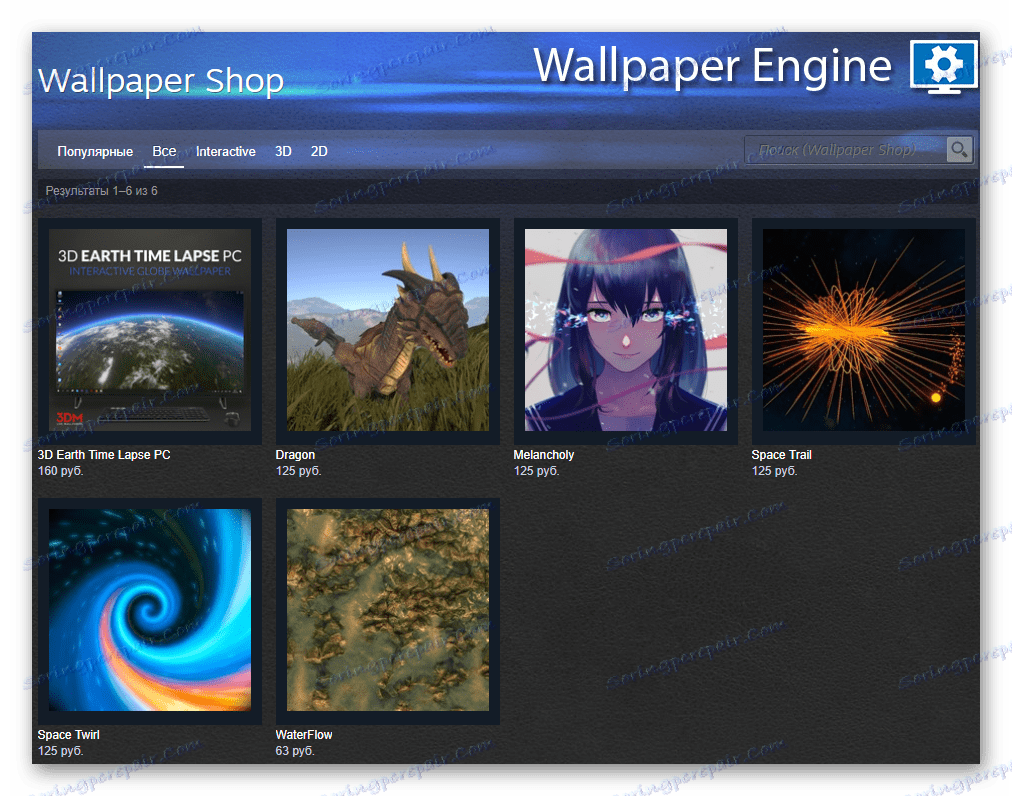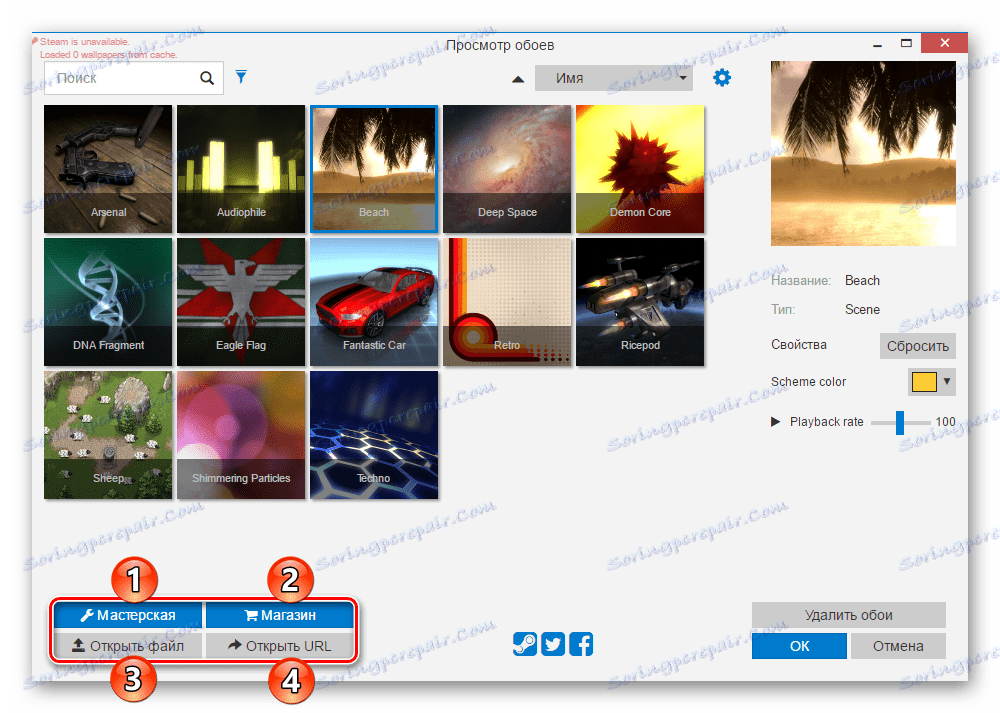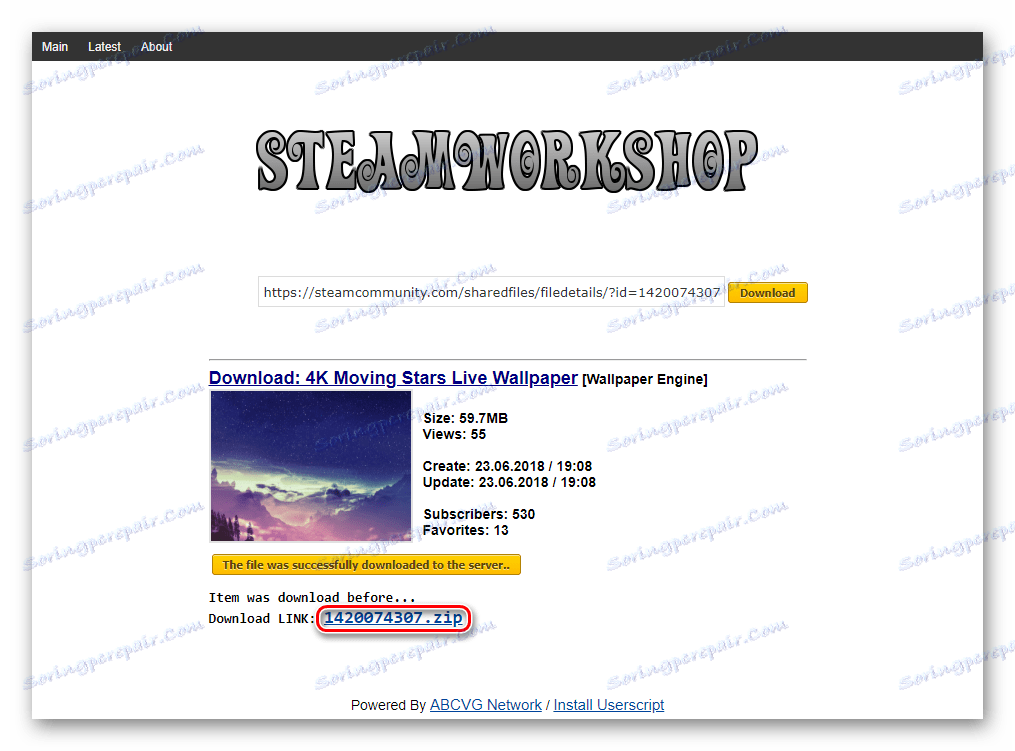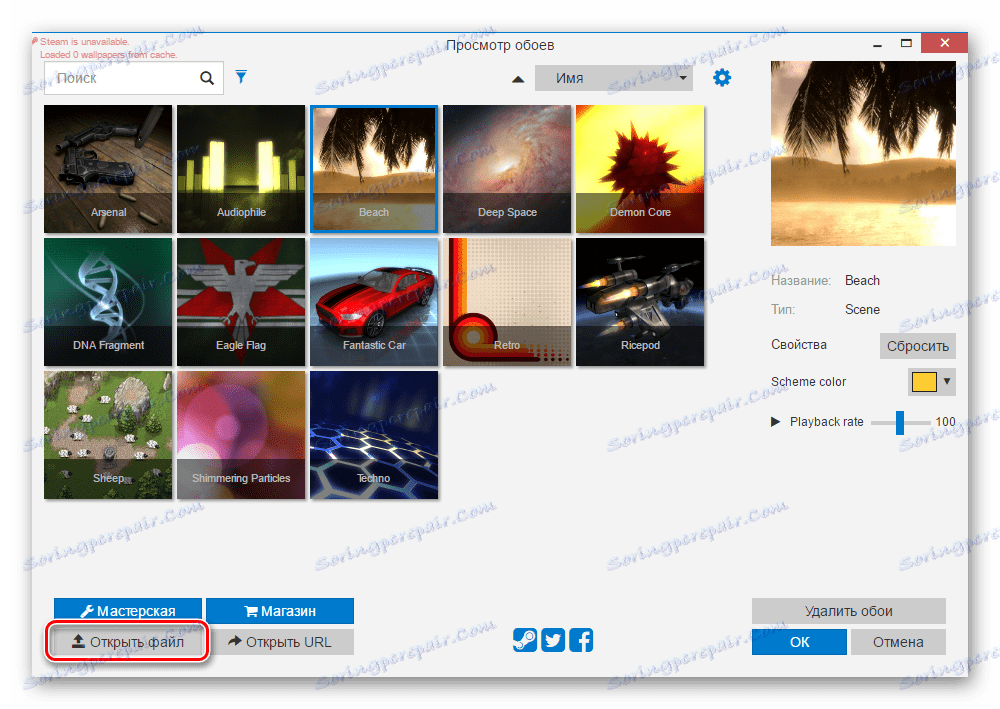نصب تصویر زمینه زنده در ویندوز 10
نصب تصویر پسزمینه بر روی دسکتاپ سیستم عامل یک فرایند است که حتی کاربران بسیار با تجربه نیز مشکلاتی ایجاد نمی کنند. با این حال، به طور پیش فرض، ویندوز تنها از تصاویر استاتیک پشتیبانی می کند، فرمت های متحرک بازی نخواهند کرد. بنابراین، اگر تصمیم به نصب تصاویر پسزمینه زنده بجای آثار مضر استاتیک دارید، باید از گزینه های دیگر استفاده کنید.
محتوا
نصب تصویر زمینه متحرک در ویندوز 10
از آنجا که سیستم عامل قادر به پخش انیمیشن روی دسکتاپ از طریق ابزارهای داخلی نیست، شما باید از برنامه های شخص ثالث استفاده کنید که به شما امکان می دهد تا تصاویر پسزمینه زنده را به آسانی نصب کنید. به عنوان یک قانون، چنین نرم افزاری پرداخت می شود، اما دوره آزمایشی دارد. بیایید راه های اصلی برای حل مشکل را تحلیل کنیم.
روش 1: تصویر زمینه تصویری
نرم افزار محبوب برای نصب تصاویر پس زمینه زنده با یک رابط ساده و انتخاب خوبی از پس زمینه. پشتیبانی از ویدئو با صدا. این نرم افزار پرداخت می شود و هزینه ها حدود 5 دلار است، دوره آزمایشی 30 روز اجازه می دهد تا شما را با تمام قابلیت های خود آشنا سازید. یک یادآوری از نیاز به خرید یک علامت شفاف "TRIAL VERSION" در گوشه پایین سمت چپ صفحه نمایش خواهد بود.
دانلود ویدئو تصویر زمینه از سایت رسمی
- برنامه را به روش معمول نصب و باز کنید. بلافاصله پس از شروع پس زمینه استاندارد به انیمیشن تغییر خواهد کرد، این نمونه ای از برنامه است.
- پنجره کار تصویر زمینه تصویری را باز کنید. یک لیست پخش با 4 قالب ظاهر خواهد شد که می توانید آن را حذف کنید یا خودتان را ایجاد کنید. ما ایجاد یک لیست پخش جدید را تحلیل خواهیم کرد.
- برای آن، شما باید به صورت دستی فایل های متحرک را از سایت برنامه دانلود کنید. شما همچنین می توانید تصویر زمینه خود را تنظیم کنید - برای این شما باید فایل های ویدئویی داشته باشید که رزولوشن آن با رزولوشن صفحه مطابقت دارد (به عنوان مثال، 1920x1080).
برای دانلود انیمیشن، روی دکمه با سه نقطه کلیک کنید. وب سایت رسمی برنامه باز خواهد شد، جایی که شما می توانید نسخه مورد علاقه از تصویر زمینه در تم های مختلف را انتخاب کنید: دریا، غروب آفتاب، طبیعت، انتزاع، فضا، آکواریوم.
- بر روی گزینه مورد نظر کلیک کنید و آن را ذخیره کنید. شما می توانید یک پوشه جداگانه ایجاد کنید و چندین بار در آنجا بارگیری کنید تا بعدا آنها را جایگزین کنید.
- بازگشت به برنامه و کلیک بر روی دکمه با آیکون برگ. برای ایجاد یک لیست پخش جدید یا "پوشه" را انتخاب کنید "جدید" برای بلافاصله نشان دادن پوشه با تصویر زمینه که شما دانلود کردید.
- برای اضافه کردن یک فایل جدید به لیست پخش ایجاد شده، بر روی دکمه اضافه کلیک کنید.
- با استفاده از اکسپلورر، مسیر را به پوشه ای که در آن فایل دانلود شده ذخیره شده است را مشخص کنید.
- اگر چندین فایل وجود داشته باشد، پس از مدت کوتاهی، به طور خودکار به فایل جدید تغییر خواهد کرد. برای تغییر این و یا غیرفعال کردن آن، فاصله زمانی را تنظیم کنید. روی دکمه با تصویر ساعت کلیک کنید و دوره زمانی مناسب را انتخاب کنید.
![تنظیم تایمر تغییر تصویر زمینه]()
گزینه های ارائه شده، اعم از 30 ثانیه و پایان دادن به غیر فعال کردن چنین تابع.
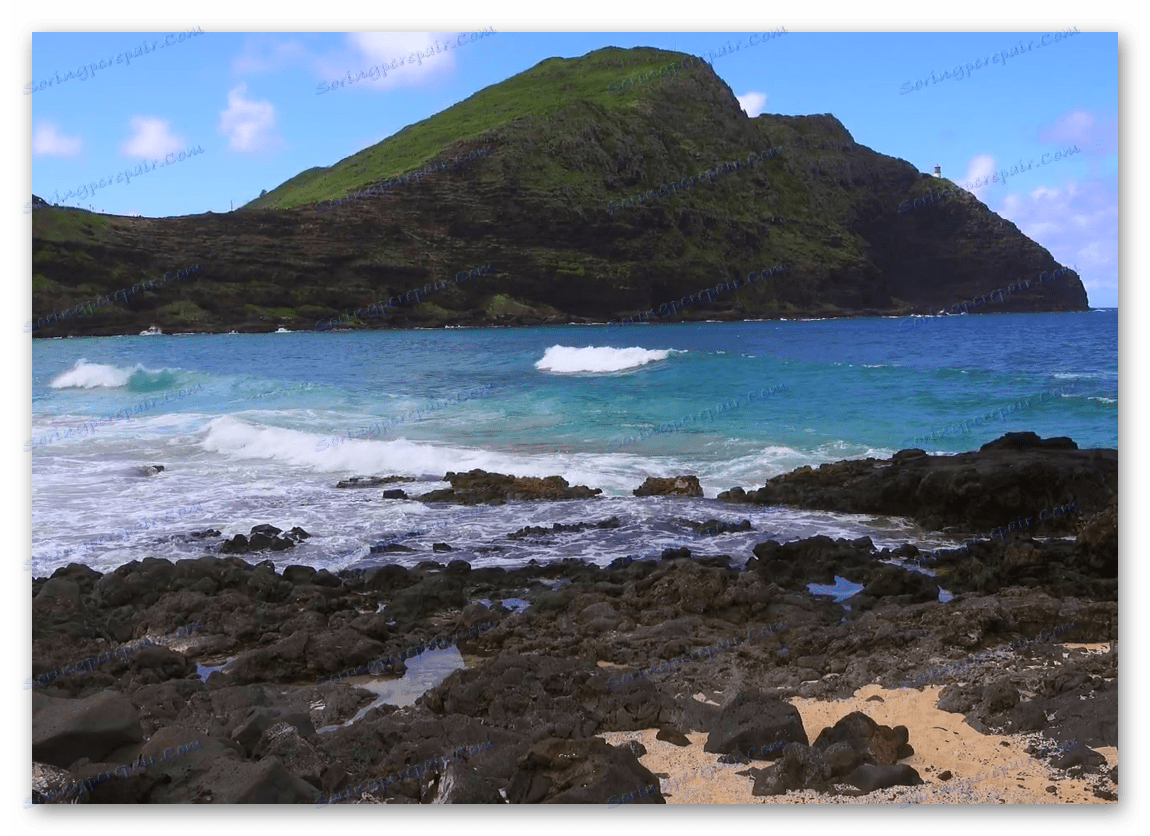
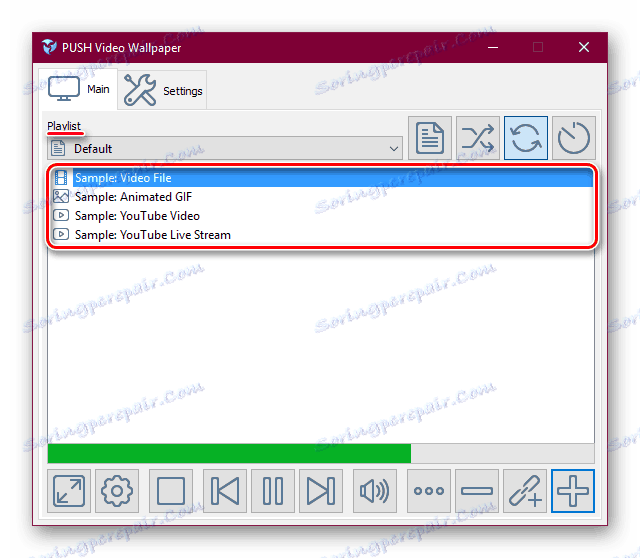
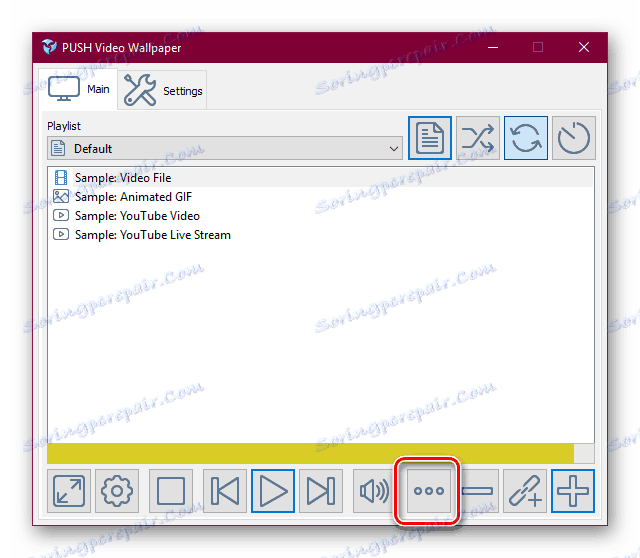
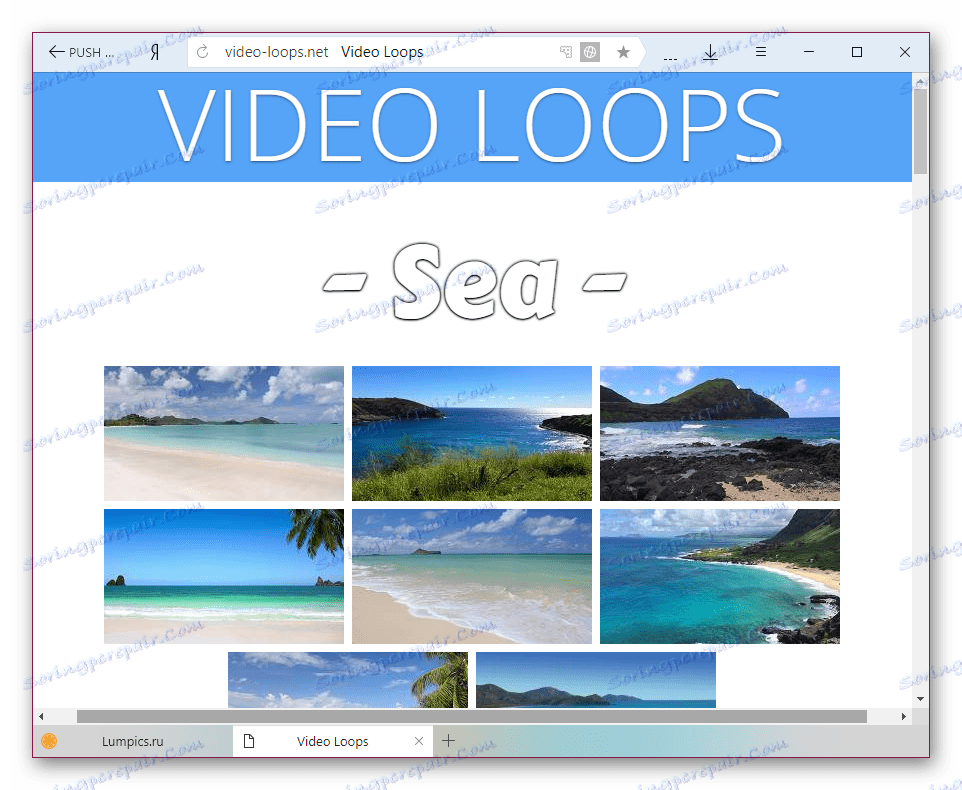
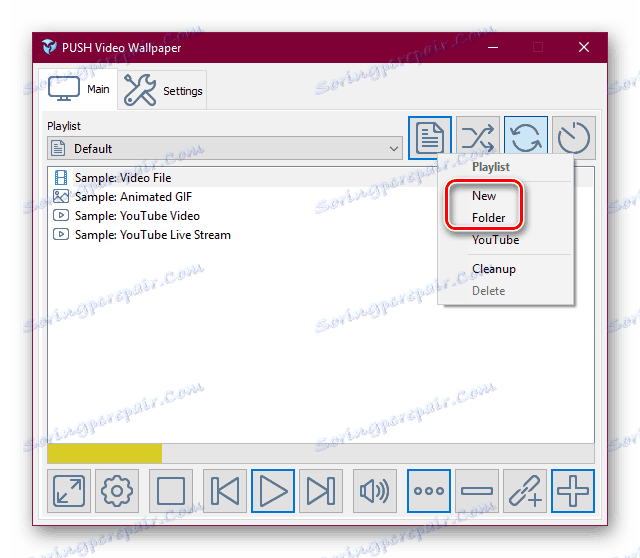
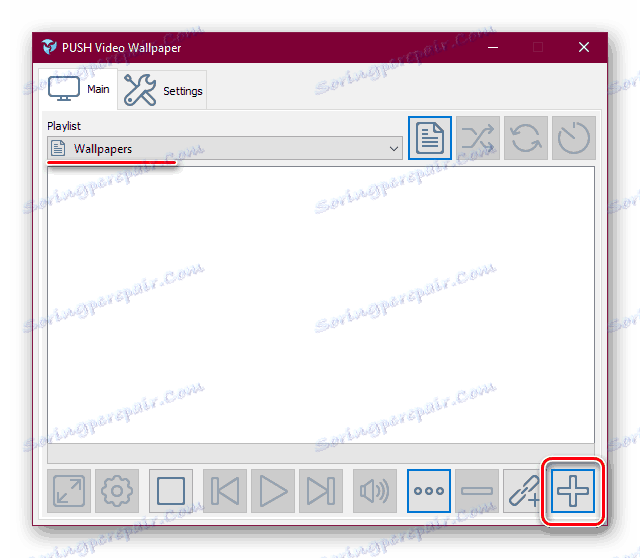
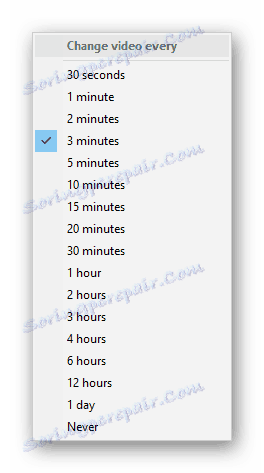
برنامه را به راحتی به عنوان پخش مدیریت کنید. برای انجام این کار، دکمه هایی برای تغییر به ویدیو قبلی و بعدی، مکث در انیمیشن و توقف کامل با تغییر دسکتاپ استاتیک وجود دارد.
روش 2: DeskScapes
این برنامه از شرکت شناخته شده Stardock، درگیر در انتشار نرم افزار برای سفارشی کردن ویندوز است. ارائه یک دوره آزمایشی 30 روزه، نسخه کامل 6 دلار هزینه دارد. این نرم افزار زبان روسی و یک روش کمی پیچیده برای نصب تصاویر پس زمینه جدید را ندارد، اما این باعث نمی شود ما از استفاده از DeskScapes جلوگیری کنیم.
بر خلاف تصویر زمینه تصویری، هیچ "VERSION TRIAL VERSION" وجود ندارد و به طور دوره ای از پیشنهادات مربوط به فعال سازی، و نیز اضافه کردن افکت ها و تنظیم موقعیت تصویر، ظاهر می شود. در مقایسه با نرم افزار رقابتی، DeskScapes فاقد تصاویر پس زمینه با صدا است، اما این عملکرد به سختی در میان کاربران مورد نیاز است.
دانلود DeskScapes از سایت رسمی
- دانلود، نصب برنامه در مرحله نصب، فراموش نکنید این پیشنهاد را برای نصب سایر محصولات برنامهنویس غیرفعال کنید. علاوه بر این، شما باید آدرس ایمیل خود را برای تأیید مشخص کنید و پیوند را از نامه ای که به این کادر ارسال شده است پیگیری کنید - برنامه بدون چنین manipulations نصب نخواهد شد. اگر حوزه روسی مشخص شده باشد، نامه ممکن است با یک تاخیر جزئی وارد شود.
- پس از نصب، نرم افزار در منوی راست کلیک روی دسک تاپ ساخته خواهد شد. "پیکربندی DeskScapes" را انتخاب کنید.
- یک پنجره با مجموعه ای از تصاویر پس زمینه استاندارد باز خواهد شد. به طور پیش فرض، آنها با آیتم های استاتیک مخلوط می شوند و می توانند با آیکون فیلم مشخص شوند و یا با حذف تیک از گزینه «Show Wallpapers» مشخص شوند .
- انتخاب انیمیشن در اینجا کوچک است، بنابراین، مانند نسخه قبلی، کاربر خواسته می شود تصاویر پس زمینه بیشتری را از سایت مورد اعتماد برنامه دانلود کند، در حالی که فایل های اضافی برای محصولات Stardock گذاشته می شوند. برای انجام این کار، روی لینک "Download backgrounds from WinCustomize ..." کلیک کنید .
- همانطور که می بینید، بیش از پنجاه صفحه با گزینه ها وجود دارد. تصویر مناسب را انتخاب کنید و آن را باز کنید. اطمینان حاصل کنید که گزینه های انیمیشن برای شما مناسب هستند، سپس روی دکمه سبز "دانلود" کلیک کنید.
- شما می توانید کشف کنید که در آن شما می خواهید به جای تصاویر متحرک با باز کردن پنجره DeskScapes دوباره، کلیک راست بر روی هر فایل ویدئویی و انتخاب گزینه "باز کردن پوشه" .
- در پوشه باز شده در اکسپلورر انتقال فایل دانلود شده.
- پنجره برنامه را دوباره باز کنید و کلید F5 روی صفحه کلید را برای به روز رسانی فهرست تصاویر پس زمینه متحرک فشار دهید. کسانی که تصاویر پسزمینه زندگی می کنند که شما آن را دانلود کرده و در پوشه مناسب قرار داده اید، در لیست نمایش داده می شود. شما فقط باید آنها را با دکمه سمت چپ ماوس انتخاب کرده و روی "اعمال به دسک تاپ من" کلیک کنید.
![پس زمینه نصب و راه اندازی در DeskScapes]()
لطفا توجه داشته باشید که اگر به طور ناگهانی تصویر مناسب نباشد، می توانید فرمت کشش روی صفحه را انتخاب کنید و جلوه های تصویر را اعمال کنید.
- شما می توانید انیمیشن را با کلیک بر روی دسکتاپ با RMB و انتخاب "Pause DeskScapes" متوقف کنید . این به همان شیوه باز می گردد، فقط آیتم "Resume DeskScapes" نامیده می شود .
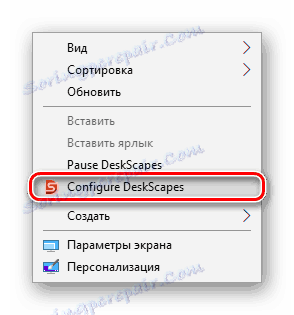
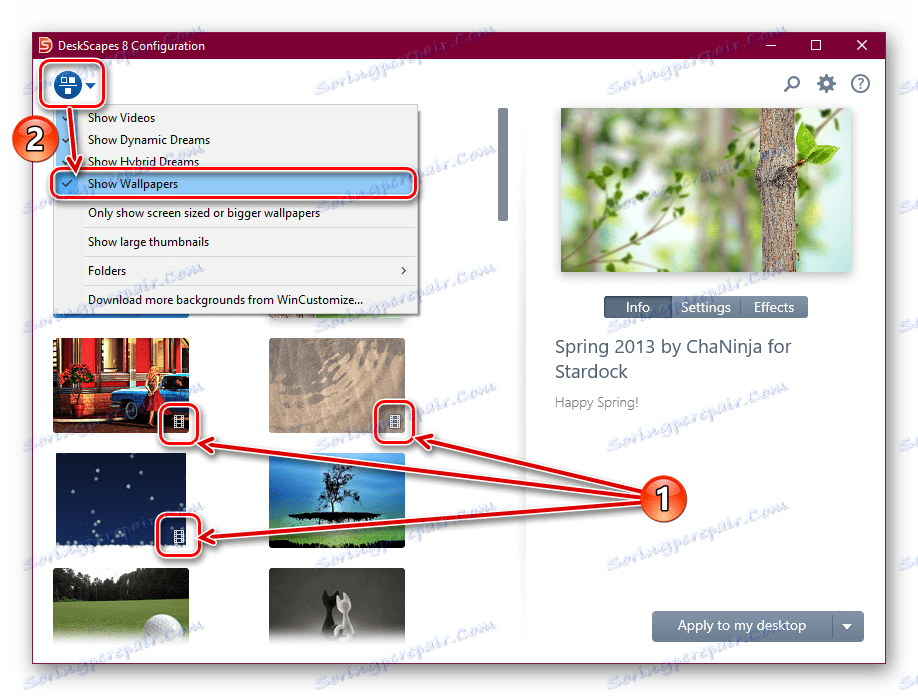
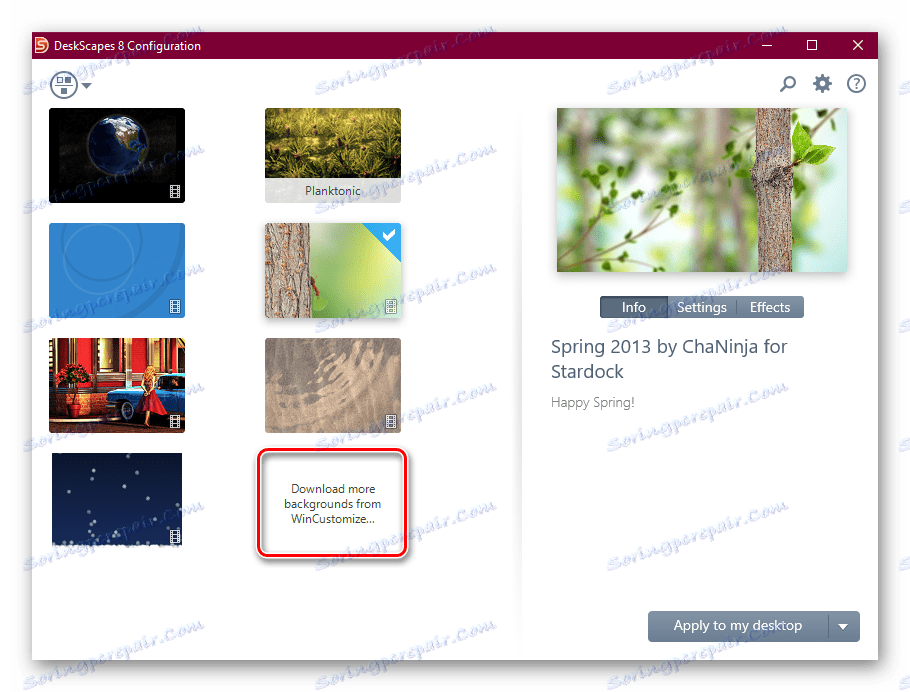


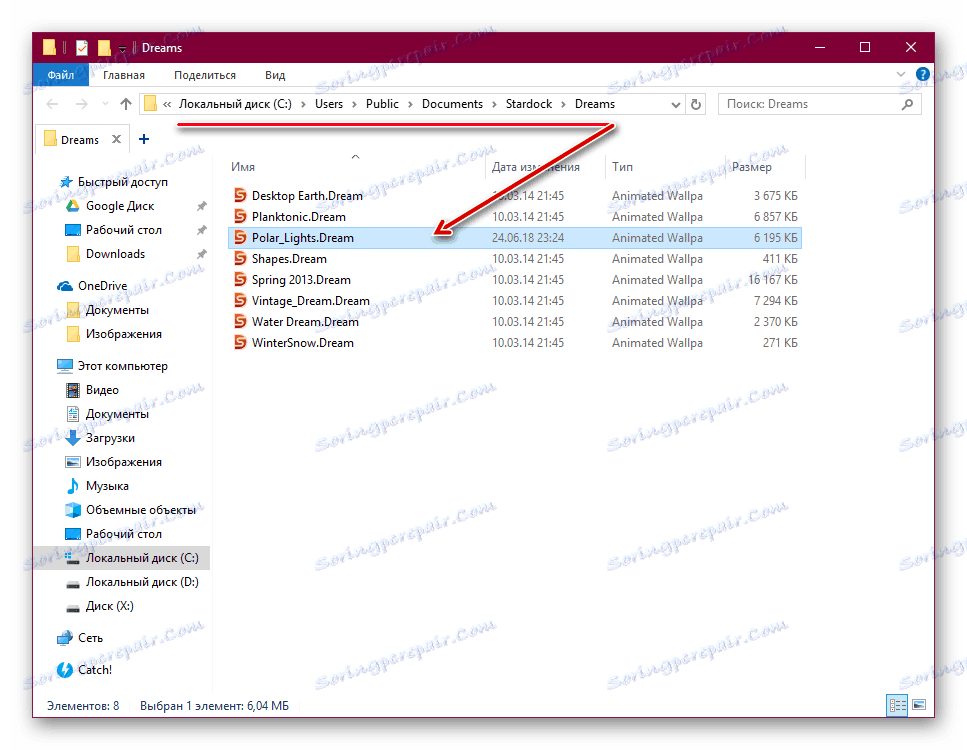
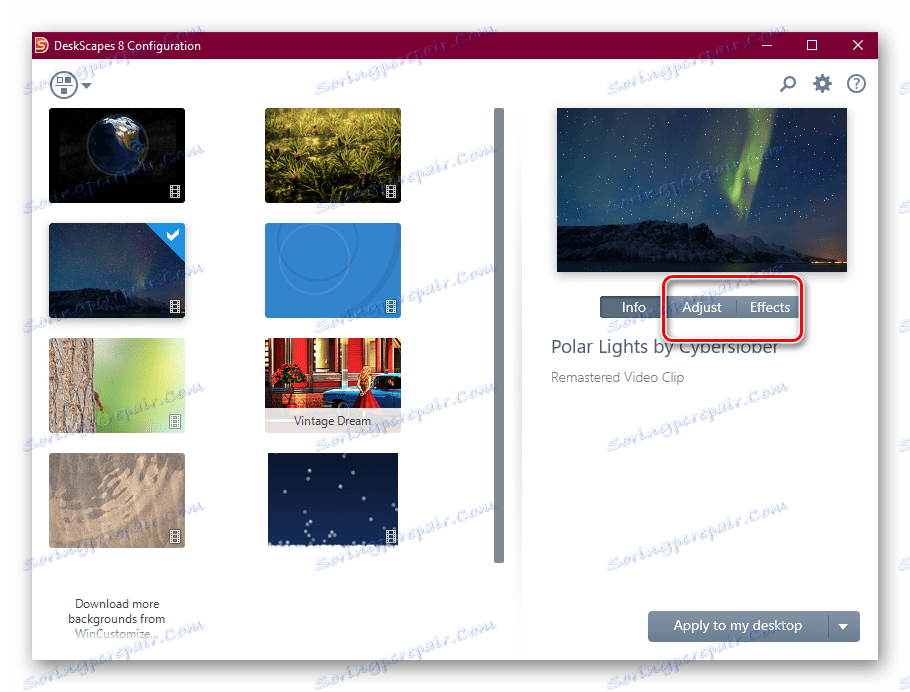
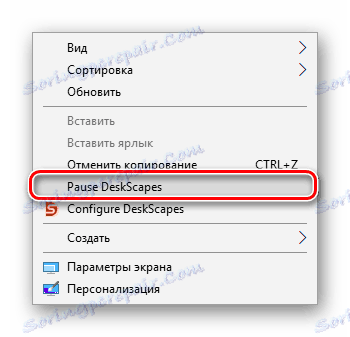
شایان ذکر است که بعضی از کاربران به جای نصب تصویر زمینه ممکن است به نظر می رسد صفحه نمایش سیاه و سفید و یا تغییر محافظ صفحه نمایش در دسترس نباشد. در بیشتر موارد، راه اندازی مجدد کامپیوتر یا تنظیم پارامترهای خاص راه اندازی کمک می کند. برای گزینه دوم، این مراحل را دنبال کنید:
- پوشه ای را که برنامه نصب شده باز کنید. به طور پیش فرض
С:Program Files (x86)DeskScapes - برای فایل ها:
- Deskscapes.exe
- Deskscapes64.exe
- DeskscapesConfig.exe
به نوبه خود انجام دهید. روی RMB کلیک کنید و Properties را انتخاب کنید. در منوی باز شده، به برگه سازگاری بروید.
- جعبه کنار «اجرای برنامه در حالت سازگاری برای:» را انتخاب کنید و «ویندوز 8» را انتخاب کنید (اگر این کار کمک نداشته باشد، آن را با سازگار با ویندوز 7 تنظیم کنید. تنظیمات سازگاری باید برای هر سه فایل یکسان باشد). در اینجا، علامت را در مقابل پارامتر "اجرای این برنامه به عنوان مدیر" اضافه کنید . بعد از آن روی "OK" کلیک کنید و همین کار را با دو فایل دیگر انجام دهید.
![حالت سازگاری را انتخاب کنید و به عنوان Administrator برای DeskScapes اجرا کنید]()
در صورت لزوم، کامپیوتر را مجددا راه اندازی کنید و DeskScapes را آزمایش کنید.
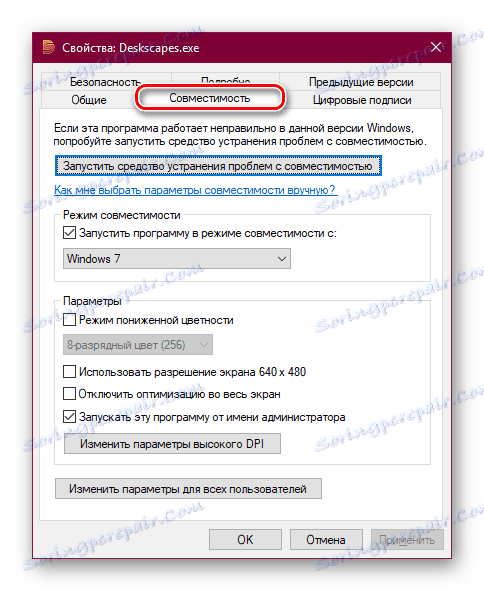
روش 3: تصاویر پس زمینه
اگر دو برنامه قبلی تقریبا جهانی باشند، این یکی بیشتر متمرکز است و تنها برای کاربران زمین بازی در نظر گرفته شده است. بخار . علاوه بر بازی ها، فروشگاه آنها مدتهاست که برنامه های مختلفی را عرضه می کند، از جمله یک برنامه با مجموعه ای بزرگ از تصاویر با کیفیت بالا و متحرک.
این هزینه 100 روبل است و برای این پول، خریدار یک برنامه مناسب است که از زبان روسی پشتیبانی می کند، کیفیت تصویر را تغییر می دهد، به طور خودکار تغییر رنگ طرح (برای نوار وظیفه، منوی شروع و پنجره پنجره ویندوز) برای مطابقت با رنگ تصویر. ممکن است تصویر زمینه را با صدا و سایر توابع نصب کنید. دوره آزمایشی گم شده است
به موتور تصویر پس زمینه در فروشگاه Steam بروید
- خرید و دانلود برنامه، نصب آن.
- در مرحله نصب، از شما خواسته می شود تا برخی تنظیمات را انجام دهید. آنها همیشه می توانند با کلیک کردن بر روی آیکون چرخ دنده در رابط برنامه نصب شده، بعدا تغییر کنند.
اولین گام انتخاب زبان رابط است. تنظیم مورد نظر را انتخاب کنید و روی نقطه دوم کلیک کنید.
![تنظیم زبان برنامه در موتور تصویر زمینه]()
کیفیت پخش محافظ صفحه نمایش متحرک را مشخص کنید. به خاطر داشته باشید که هر چه کیفیت بالاتر باشد، منابع بیشتر یک رایانه مصرف می کند.
![تنظیم کیفیت فایل های صفحه نمایش در موتور تصویر زمینه]()
اگر می خواهید رنگ پنجره ها به صورت خودکار با تصویر زمینه (و همچنین نوار وظیفه و منوی شروع) انتخاب شود، گزینه "تنظیم رنگ پنجره ها" را فعال کنید. برای اینکه برنامه همراه با راهاندازی رایانه کار کند، یک تیک کنار «Autostart» قرار دهید و روی «تنظیم اولویت بالا» کلیک کنید .
![تنظیم رنگ ویندوز و autorun Wallpaper Engine]()
در آخرین مرحله، علامت کنار "مشاهده تصویر زمینه اکنون" را برای باز کردن برنامه، و کلیک کنید "همه چیز آماده است . "
- پس از راه اندازی، شما می توانید بلافاصله شروع به نصب تصویر زمینه. برای انجام این کار، بر روی تصویری که دوست دارید کلیک کنید - بلافاصله به عنوان پس زمینه اعمال می شود. در سمت راست، اگر مایل هستید، رنگ پنجره ها را تغییر دهید و سرعت پخش را تنظیم کنید. برای تکمیل کار روی OK کلیک کنید.
- همانطور که می بینید، انتخاب تصاویر استاندارد بسیار کوچک است. بنابراین، کاربران ترجیح می دهند تصاویر را به صورت دستی دانلود و نصب کنند. 4 گزینه برای این وجود دارد:
- 1 - کارگاه . بزرگترین منبع تصاویر پس زمینه زنده ایجاد شده توسط آماتورها و افرادی که از فروش در این مکان پول می گیرند. از اینجا در آینده ما دانلود خواهیم کرد.
- 2 - فروشگاه . توسعه دهنده تصاویر پس زمینه تصاویر پس زمینه تایید شده از کارگاه را ارائه می دهد، اما تعداد کمی از آنها وجود دارد و 10 آنها وجود ندارد، علاوه بر این آنها پرداخت می شود.
- 3 - فایل را باز کنید . اگر یک تصویر متحرک مناسب در فرمت پشتیبانی شده داشته باشید، می توانید مسیر فایل را مشخص کرده و آن را در برنامه نصب کنید.
- 4 - URL باز کردن همانند ماده 3، تنها با مرجع.
![تصویر زمینه را در تصاویر پس زمینه بررسی کنید]()
![اماکن برای انتخاب تصویر زمینه جدید در موتور تصویر زمینه]()
- همانطور که قبلا ذکر شد، برای دانلود ما از گزینه اول استفاده می کنیم. با کلیک روی دکمه مناسب به کارگاه بروید. در بخش راست ما از فیلتر استفاده می کنیم: "Type" باید "Scene" یا "Video" باشد.
![فیلتر کردن تصاویر پس زمینه در Workshop Workshop for Engine Wallpaper]()
تصاویر پس زمینه مانند "ویدئو" ، که به جای محافظ صفحه نمایش تولید می شوند، طبیعتا منابع زیادی از "صحنه" مصرف خواهند کرد.
علاوه بر این، شما می توانید یک دسته را انتخاب کنید که علاقه مندید، به طوری که تصویر زمینه را در تمام موضوعات در یک ردیف مشاهده نکنید.
- تصویر مناسب را انتخاب کنید، آن را باز کنید و URL را کپی کنید.
- باز کردن Steamworkshop سایت را دانلود کنید ، لینک را وارد کنید و روی دکمه دانلود کلیک کنید.
- پیش نمایش با اطلاعاتی درباره فایل دانلود شده ظاهر می شود. اگر این کار را بکنید، بر روی "دانلود از آنلاین مشتری Steam" کلیک کنید.
- لینک دانلود ظاهر خواهد شد، بر روی آن کلیک کنید. فایل دانلود شده را دانلود کنید.
![پیوند به فایل برای دانلود از Steamworkshop]()
شما می توانید آن را در پوشه قرار دهید:
/WallpaperEngine/projects/myprojectsیا اگر شما قصد دارید تصویر زمینه را در هر پوشه دیگر ذخیره کنید، Wallpaper Engine را گسترش دهید و روی «باز کردن فایل» کلیک کنید.
![اجرای اکسل در تصاویر پس زمینه]()
با استفاده از explorer سیستم مسیر را به فایل مشخص کنید و آن را با استفاده از روش شرح داده شده در مرحله 3 مشخص کنید.
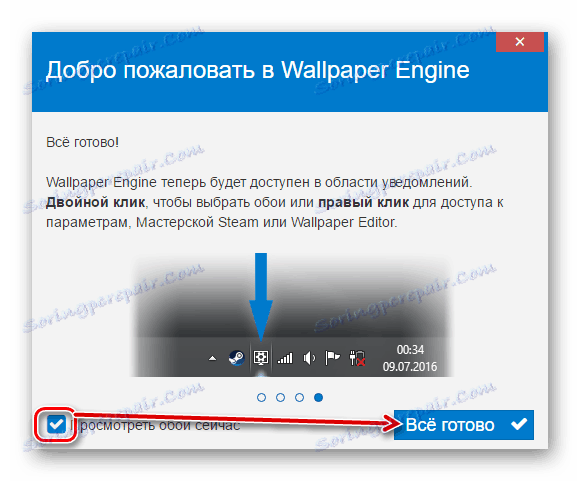
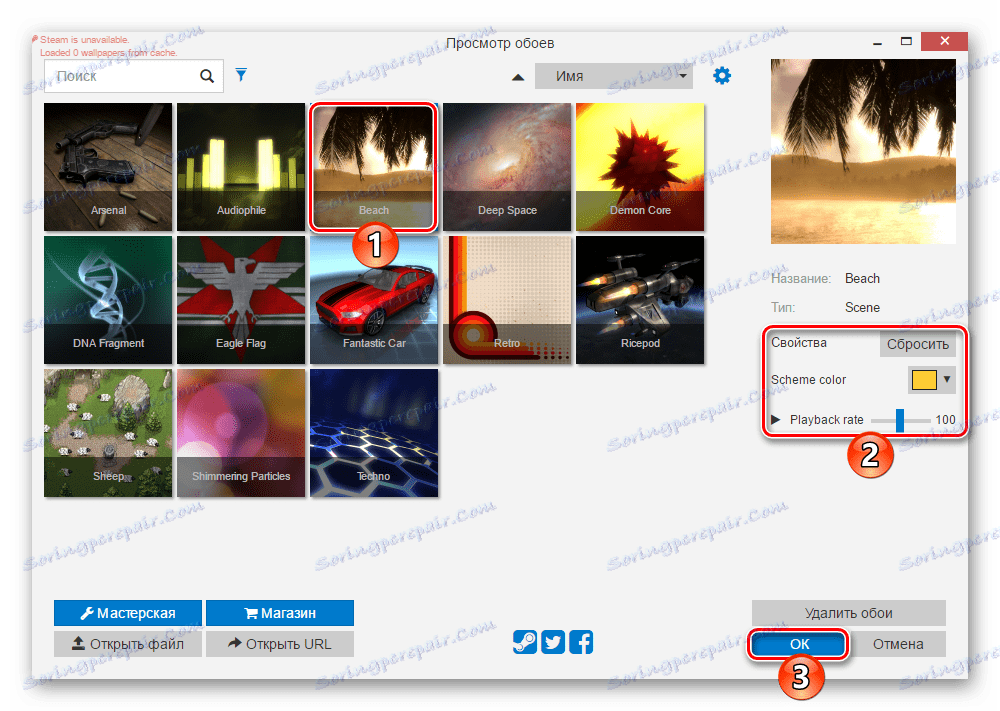

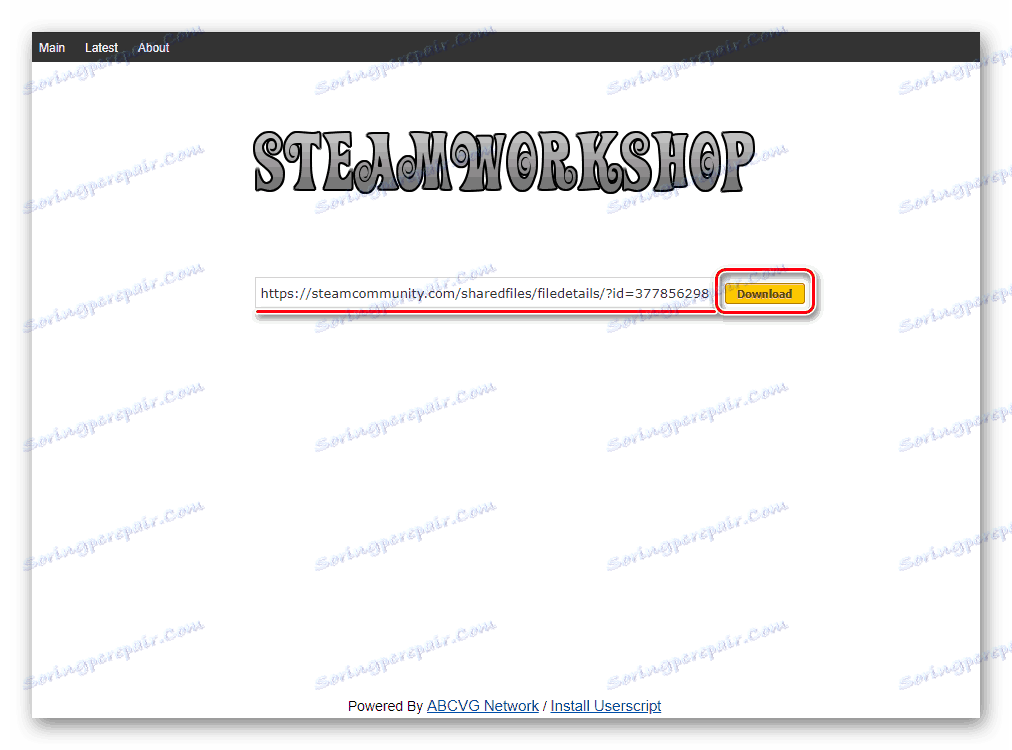
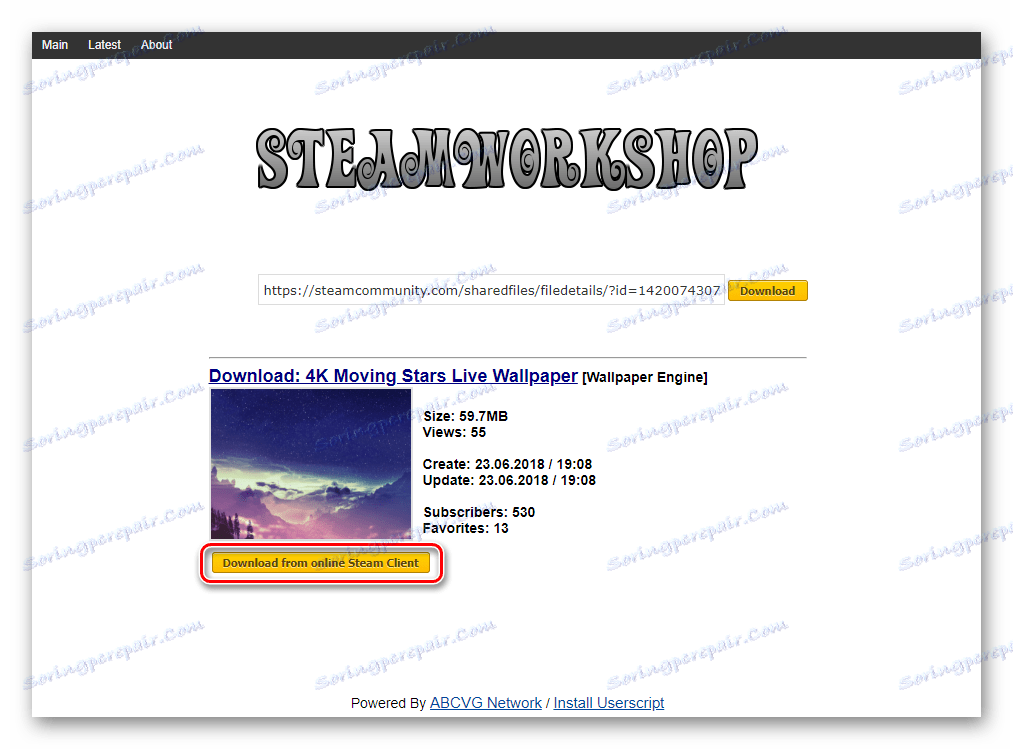

شایان ذکر است که در برخی موارد فایل ممکن است به اشتباه اضافه شود و هنگامی که شما سعی می کنید آن را به عنوان پس زمینه تنظیم کنید، برنامه سقوط می کند. با این حال، پس از راه اندازی مجدد، تصویر متحرک نمایش داده می شود و می تواند مانند هر گونه دیگر سفارشی شود.
ما در 3 راه برای نصب تصویر زمینه زنده بر روی دسکتاپ خود در ویندوز 10 نگاه کردیم. این دستورالعمل برای نسخه های قبلی این سیستم مناسب است، اما در رایانه های ضعیف انیمیشن می تواند به ترمز و کمبود منابع برای کارهای دیگر منجر شود. علاوه بر این، تمام برنامه های بازبینی شده و همکاران دیگر خود بیشتر پرداخت می شود و تصاویر پس زمینه به طور کلی دوره آزمایشی ندارند. بنابراین، برای تمایل به زیبا طراحی ویندوز مجبور به پرداخت.